
En este tutorial, le mostraremos cómo instalar Laravel en Debian 10 Buster. Para aquellos de ustedes que no lo sabían, Laravel es un marco de aplicación web PHP gratuito y de código abierto. creado por Taylor Otwell y destinado al desarrollo de aplicaciones web siguiendo el patrón arquitectónico modelo-vista-controlador (MVC).Es un marco bastante nuevo, pero con un gran potencial para convertirse en uno de los marcos PHP más populares.
Este artículo asume que tiene al menos conocimientos básicos de Linux, sabe cómo usar el shell y, lo que es más importante, aloja su sitio en su propio VPS. La instalación es bastante simple y asume que se están ejecutando en la cuenta raíz, si no, es posible que deba agregar 'sudo ' a los comandos para obtener privilegios de root. Le mostraré la instalación paso a paso de Laravel en un servidor Debian 10 (Buster).
Requisitos previos
- Un servidor que ejecuta uno de los siguientes sistemas operativos:Debian 10 (Buster).
- Se recomienda que utilice una instalación de sistema operativo nueva para evitar posibles problemas.
- Acceso SSH al servidor (o simplemente abra Terminal si está en una computadora de escritorio).
- Un
non-root sudo usero acceder alroot user. Recomendamos actuar como unnon-root sudo user, sin embargo, puede dañar su sistema si no tiene cuidado al actuar como root.
Instalar Laravel en Debian 10 Buster
Paso 1. Antes de instalar cualquier software, es importante asegurarse de que su sistema esté actualizado ejecutando el siguiente apt-get comandos en la terminal:
apt update apt upgrade
Paso 2. Instalación de Apache en Debian 9 Stretch.
Instalaremos Apache con apt-get, que es el administrador de paquetes predeterminado para Debian:
apt install apache2
Después de instalar los servicios de Apache en su sistema, inicie todos los servicios necesarios:
systemctl enable apache2 systemctl start apache2 systemctl status apache2
Permitir el servidor Apache HTTP a través del cortafuegos:
ufw status ufw allow 80/tcp ufw allow 443/tcp ufw reload ufw enable
Paso 3. Instala MySQL.
Ahora que tenemos nuestro servidor web en funcionamiento, es hora de instalar MySQL. MySQL es un sistema de administración de bases de datos. Básicamente, organizará y brindará acceso a bases de datos donde nuestro sitio puede almacenar información:
sudo apt install mysql-server php-mysql
Paso 4. Instalación de PHP.
Para instalar la última versión estable de PHP versión 7 y todos los módulos necesarios, ejecute:
sudo apt install php7.2-common php7.2-cli php7.2-gd php7.2-mysql php7.2-curl php7.2-intl php7.2-mbstring php7.2-bcmath php7.2-imap php7.2-xml php7.2-zip
Paso 5. Instalación de Composer.
El compositor es necesario para instalar las dependencias de Laravel. Así que use los siguientes comandos para descargar y usar como comando en nuestro sistema:
curl -sS https://getcomposer.org/installer | php sudo mv composer.phar /usr/local/bin/composer sudo chmod +x /usr/local/bin/composer
Verifique la instalación imprimiendo la versión del editor:
composer --version
Paso 6. Instalar Laravel en Debian.
Al momento de escribir este artículo, la última versión estable de Laravel es la versión 5.7:
cd /var/www git clone https://github.com/laravel/laravel.git
Navegue al directorio de código de Laravel y use el compositor para instalar todas las dependencias requeridas para el marco de Laravel:
cd /var/www/laravel sudo composer install
Después de instalar con éxito todas las dependencias, establezca los permisos adecuados en todos los archivos:
chown -R www-data.www-data /var/www/laravel chmod -R 755 /var/www/laravel chmod -R 777 /var/www/laravel/storage
Paso 7. Establezca la clave de cifrado.
Primero, cambie el nombre del archivo .env.example a .env en el directorio principal del proyecto. Esto se usará para configurar el entorno de la aplicación para el proyecto:
mv .env.example .env
Luego, genere una clave de cifrado de número aleatorio base64:
php artisan key:generate
Edite el archivo de configuración .env y actualice la configuración requerida. Además, asegúrese de que APP_KEY esté configurado correctamente como se generó en el comando anterior:
nano .env
APP_NAME=Laravel APP_ENV=local APP_KEY=base64:Wer9JfZHN4qYQBMWe46n1hLt8LWPeT3urzdI0hVqfzJM= APP_DEBUG=true APP_URL=http://localhost
Paso 8. Configurar la base de datos MySQL
Es posible que también necesite crear una base de datos para su aplicación Laravel. Inicie sesión en su servidor MySQL y cree la base de datos MySQL y el usuario:
mysql> CREATE DATABASE laravel; mysql> GRANT ALL ON laravel.* to 'laravel'@'localhost' IDENTIFIED BY 'your_secret_password'; mysql> FLUSH PRIVILEGES; mysql> quit
Edite el archivo .env y actualice la configuración de la base de datos:
DB_CONNECTION=mysql DB_HOST=127.0.0.1 DB_PORT=3306 DB_DATABASE=laravel DB_USERNAME=laravel DB_PASSWORD=your_secret_password
Paso 9. Configuración de Apache
Puede crear un nuevo archivo de configuración de Apache o editar el archivo de configuración de host virtual predeterminado de Apache 000-default.conf y actualizar DocumentRoot al directorio público de Laravel como se muestra a continuación:
nano /etc/apache2/sites-available/000-default.conf
<VirtualHost *:80>
ServerAdmin webmaster@localhost
DocumentRoot /var/www/laravel/public
<Directory />
Options FollowSymLinks
AllowOverride None
</Directory>
<Directory /var/www/laravel>
AllowOverride All
</Directory>
ErrorLog ${APACHE_LOG_DIR}/error.log
CustomLog ${APACHE_LOG_DIR}/access.log combined
</VirtualHost> Vuelva a cargar los cambios de configuración de Apache reiniciando el servicio:
sudo service apache2 restart
Paso 7. Acceso a Laravel.
Abra su navegador, escriba su dominio y, suponiendo que la instalación sea exitosa, aparecerá una pantalla similar a la siguiente:
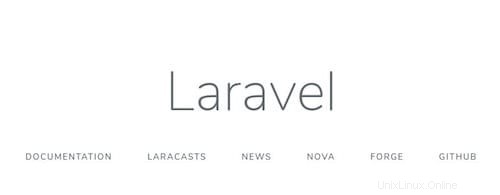
¡Felicitaciones! Ha instalado Laravel con éxito. Gracias por usar este tutorial para instalar Install Laravel en el sistema Debian 10 Buster. Para obtener ayuda adicional o información útil, le recomendamos que consulte el sitio web oficial de Laravel.